もくじ
1.マルチドメインについて
マルチドメインは、通常1レンタルサーバのサービス契約に対して、1ドメインの運用が通例ですが、iCLUSTA+では、複数ドメインを1レンタルサーバに追加して運用が出来るようにしたサービスです。
現在、スマイルコーポレーションでは、レンタルサーバの契約が「iCLUSTA+ プロプラン![]() 」ですから、追加費用無しでマルチドメインを120個まで追加して利用することが出来ます。
」ですから、追加費用無しでマルチドメインを120個まで追加して利用することが出来ます。
2.マルチドメインの申込み手順
当然のことながら、マルチドメインを利用するには、新規にドメインが必要になります。新規ドメインの取得は、いつも通り、お名前.com![]() で事前に取得しておくようにしてください。
で事前に取得しておくようにしてください。
新規ドメインの準備が出来たら、マルチドメインの申込みは、アカウントマネージャーで行います。
なお、マルチドメインを申し込んでから利用出来る状態になるまで、約2営業日必要になるので、利用開始したい日程から逆算して申込みをしておくようにしましょう。
手順1.アカウントマネージャーへログイン
ログイン後、左メニューの「契約一覧」をクリックします。
手順2.マルチドメインを収容先の決定
プラン名には「[P]」、ドメイン名には「[D]」と契約内容に表記されています。今回は、iCLUSTA+ プロプランのマルチドメインサービスを利用するので、「[P]」の左にある「詳細」をクリックすることになります。
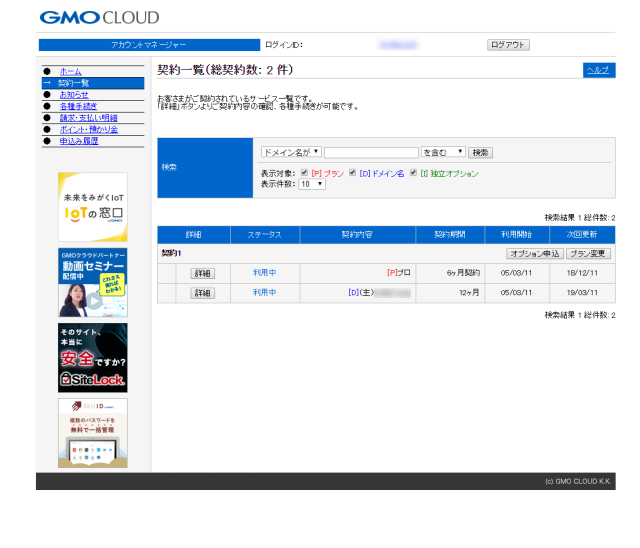
手順3.マルチドメイン追加申込み
プランの契約内容詳細が表示されます。
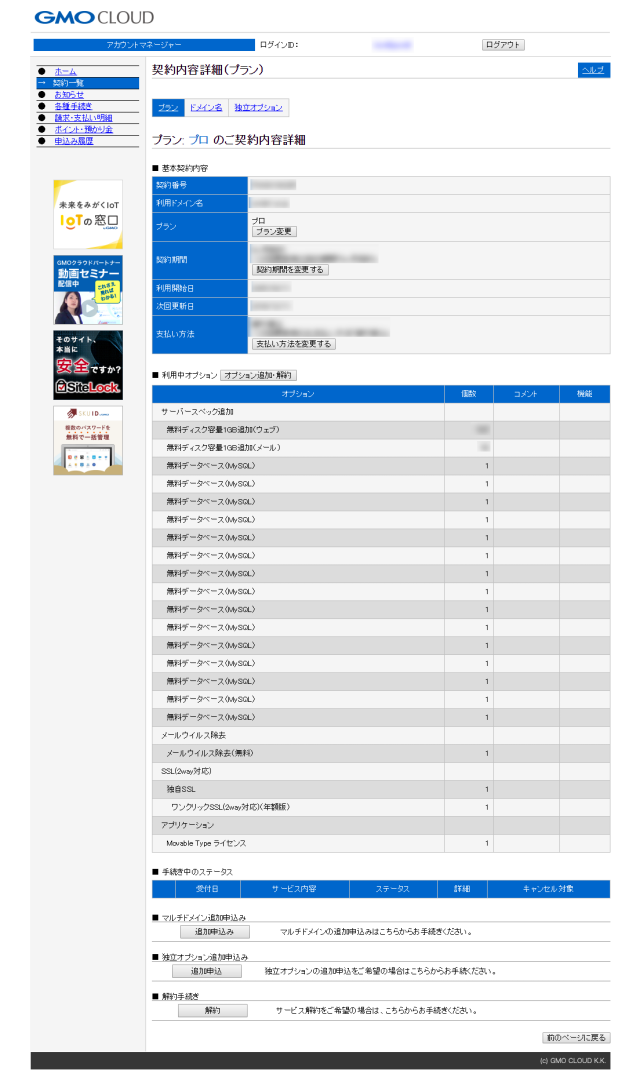
画面をスクロールし、下部に「マルチドメイン追加申込み」欄があるので、「追加申込み」をクリックします。
手順4.サービスの選択
シリーズ名に「マルチドメインシリーズ」
プラン名に「マルチドメイン」
を選択し、どちらか一方の「確定」をすると、契約期間の選択欄が表示されます。
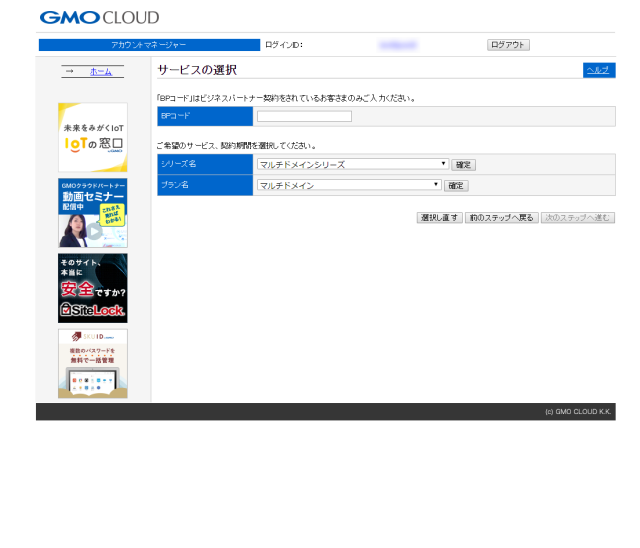
ここでは、追加費用がかからないので、「12ヶ月契約」を選択し、「次のステップへ進む」をクリックします。
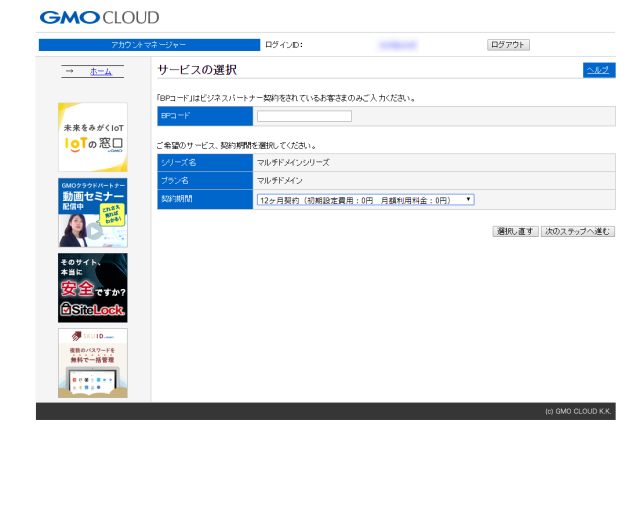
手順5.希望ドメイン名の入力・選択
ここでは、取得したドメインをどのように運用するのかを選択します。
ここでは、ドメインをGMOクラウドに委託運用管理するのか、あなたご自身で運用管理するのかを決めます。ここでは、今後ドメインを運用が自由に出来るように、あなたご自身で運用管理する「取得済みのドメイン名を利用し弊社で管理代行を【希望しない】または、【サブドメイン名で申込む】を選択します。
続いて、利用するドメイン名を入力します。
ドメイン名の入力時には、トップドメインと分けて入力します。
今回の場合、マルチドメインで使用するドメイン名が「hogehoge.com」なので、トップドメインは「com」になります。
最初の入力欄には「hogehoge」最後の入力欄には「com」を入力します。
入力が完了したら、「次のステップへ進む」をクリックします。
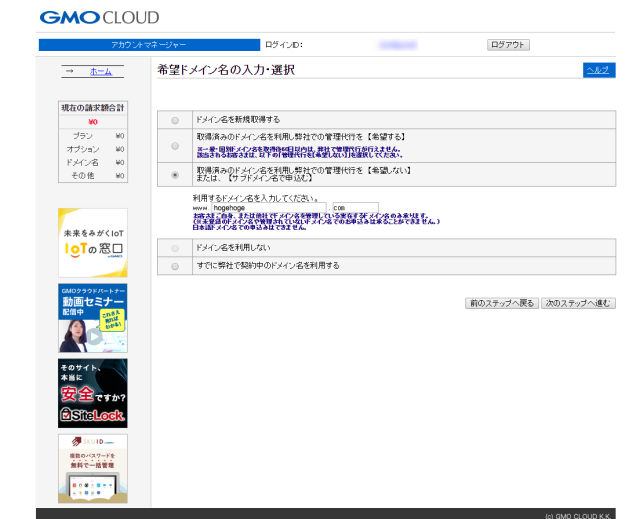
※今回あるいはこれから同様のマルチドメイン運用をする場合には、「管理代行はしない」で、ドメインはお名前.comで管理する運用で設定を行います。これにより、ドメインに必要なネームサーバの設定を独自に出来るようになるため自由度が高まります。
手順6.支払い方法の選択
支払い方法は、クレジットカードあるいは銀行振込を選択出来ますので、都合の良い支払い方法を選択します。
既に、銀行振込を利用されているので、「銀行振込」を選択し確定後、「次のステップへ進む」をクリックします。
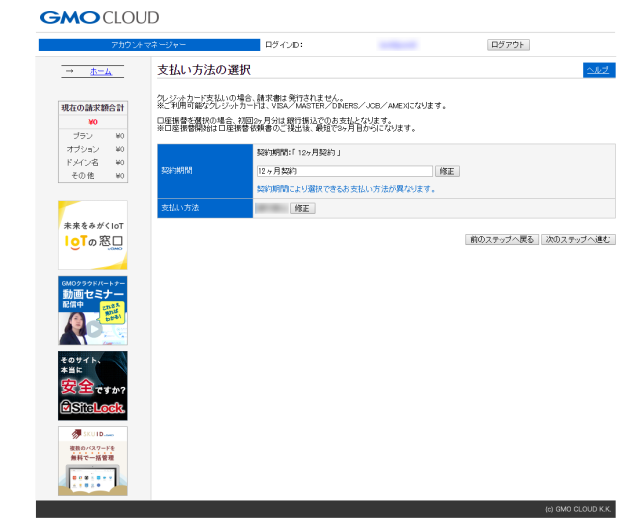
手順7.申込み内容の確認
サービス情報欄を確認します。
プラン名・ドメイン名・契約期間・お支払い方法が先程選択した内容になっているかを確認します。
続いて、金額欄には、
ドメイン名・契約期間・料金
が表示され、請求金額合計(税込)が表示されています。
今回は、費用がかからない「0円」になっていることを確認します。
表示に問題が無ければ、「次のステップへ進む(利用約款の確認)」をクリックします。
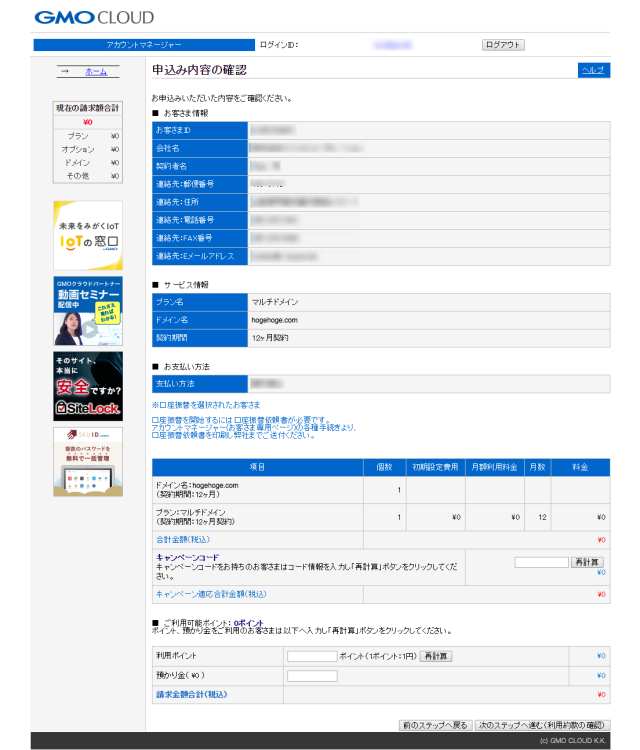
手順8.利用約款の確認
約款に同意するチェックを入れ、「申込みを確定する」をクリックします。
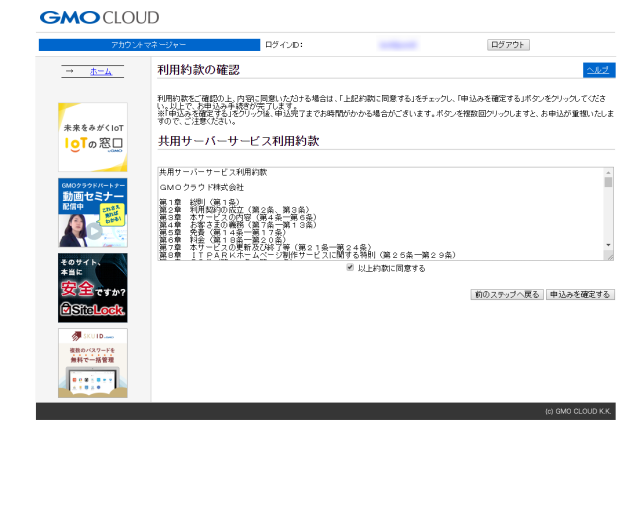
手順9.申込みの完了
この画面で申込み内容の確認が出来ます。
ひと通り確認した後、「ホームへ」をクリックします。
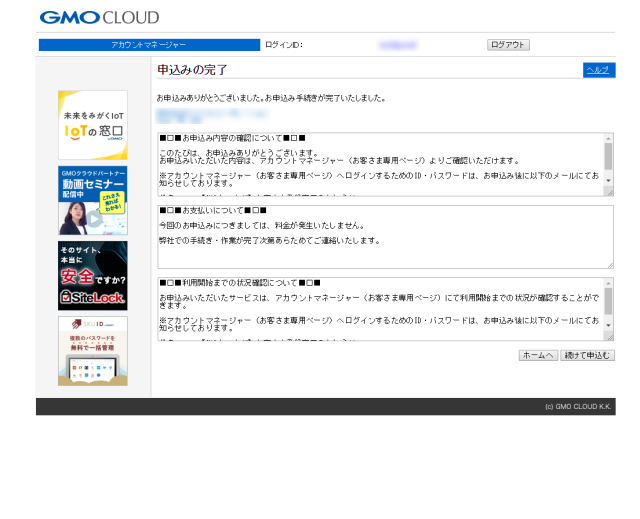
以上で、マルチドメインの申込みが完了になります。
マルチドメインの申込みから利用開始までには、約1〜2営業日必要になりますので、アカウントマネージャーで定期的に作業状況を確認し、設定状況を確認してください。
設定が完了すると、プランマネージャーで申込みをしたドメイン名を選択出来るようになります。
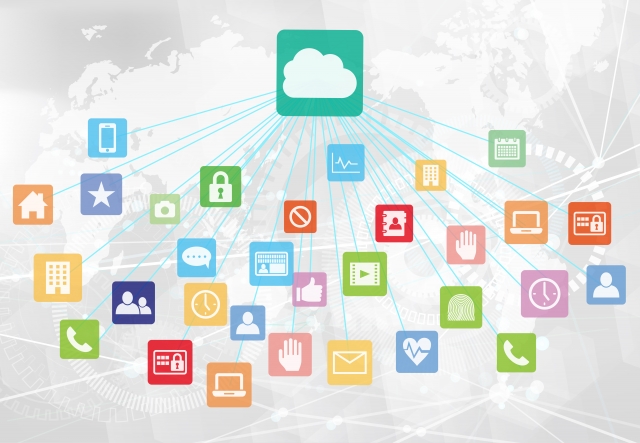

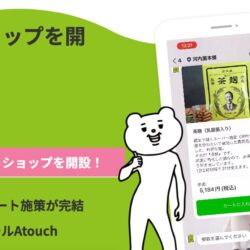


コメント